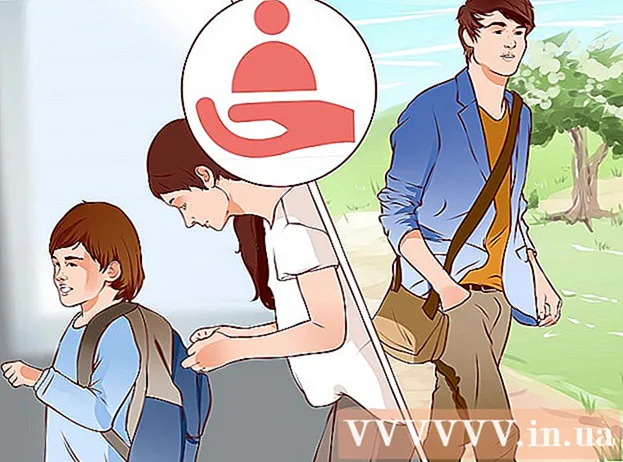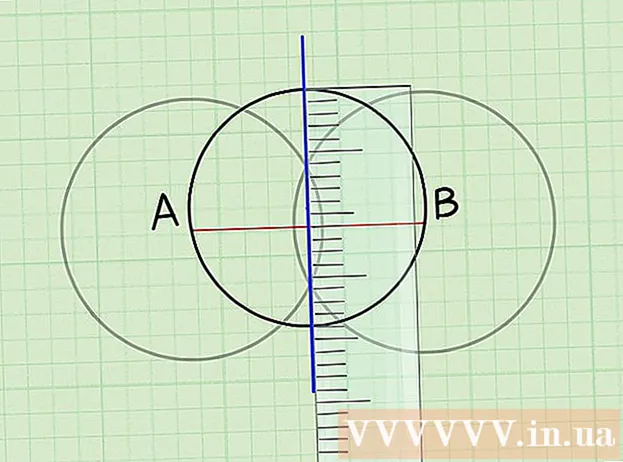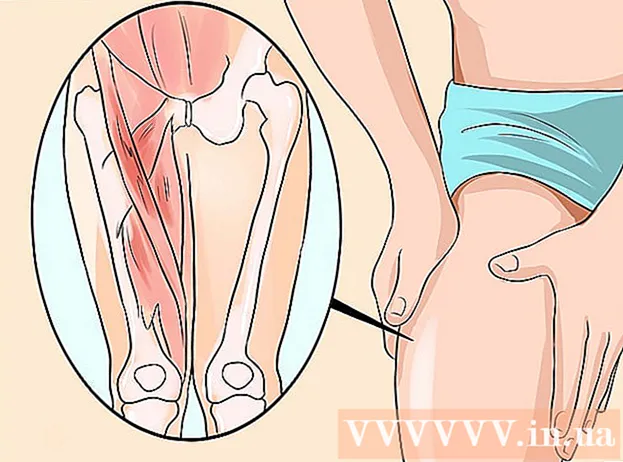Аўтар:
Judy Howell
Дата Стварэння:
2 Ліпень 2021
Дата Абнаўлення:
1 Ліпень 2024

Задаволены
- Крок
- Спосаб 1 з 4: Даданне VCF да кантактаў Outlook
- Спосаб 2 з 4: Імпарт файла VCF у Gmail
- Спосаб 3 з 4: Імпарт файла VCF у ваш уліковы запіс iCloud
- Спосаб 4 з 4: Рэдагаванне файла VCF у Excel
VCF або vCard - гэта адзін са стандартных тыпаў файлаў, які выкарыстоўваецца для захоўвання адрасавай інфармацыі пра чалавека альбо арганізацыю. Вы можаце імпартаваць файлы VCF практычна ў любыя праграмы кіравання кантактамі, як у аўтаномным рэжыме, так і ў Інтэрнэце. Калі вам трэба адрэдагаваць VCF, вы можаце хутка пераўтварыць яго ў файл Excel, каб вы маглі рэдагаваць дадзеныя па меры неабходнасці.
Крок
Спосаб 1 з 4: Даданне VCF да кантактаў Outlook
 Націсніце на меню файла і абярыце "Адкрыць і экспартаваць".
Націсніце на меню файла і абярыце "Адкрыць і экспартаваць". Націсніце на "Імпарт / Экспарт".
Націсніце на "Імпарт / Экспарт". Выберыце "Імпартаваць файл VCARD (.vcf)" і націснуць Далей>.
Выберыце "Імпартаваць файл VCARD (.vcf)" і націснуць Далей>. Праглядайце кампутар, шукаеце .vcf файл і націсніце Адкрыць.
Праглядайце кампутар, шукаеце .vcf файл і націсніце Адкрыць. Прагледзець новы кантакт. Новы кантакт будзе ў спісе кантактаў (People) у Outlook. У Outlook 2013 вы можаце адкрыць укладку "Людзі" ўнізе акна.
Прагледзець новы кантакт. Новы кантакт будзе ў спісе кантактаў (People) у Outlook. У Outlook 2013 вы можаце адкрыць укладку "Людзі" ўнізе акна.
Спосаб 2 з 4: Імпарт файла VCF у Gmail
 Адкрыйце старонку кантактаў Gmail. Вы пройдзеце прама сюды contacts.google.com.
Адкрыйце старонку кантактаў Gmail. Вы пройдзеце прама сюды contacts.google.com.  Націсніце кнопку "Дадаткова" унізе спісу кантактаў.
Націсніце кнопку "Дадаткова" унізе спісу кантактаў. Выберыце "Імпарт... "з меню.
Выберыце "Імпарт... "з меню. Націсніце кнопку.Выберыце файл . Выберыце файл .vcf, які вы хочаце дадаць.
Націсніце кнопку.Выберыце файл . Выберыце файл .vcf, які вы хочаце дадаць.  Націсніце кнопку "Імпартаваць", як толькі вы выбралі файл. Кантакт будзе дададзены ў ваш спіс кантактаў.
Націсніце кнопку "Імпартаваць", як толькі вы выбралі файл. Кантакт будзе дададзены ў ваш спіс кантактаў.
Спосаб 3 з 4: Імпарт файла VCF у ваш уліковы запіс iCloud
 Увайдзіце на сайт iCloud.
Увайдзіце на сайт iCloud. Абярыце "Кантакты" ў меню iCloud.
Абярыце "Кантакты" ў меню iCloud. Націсніце на кнопку "Gear" (зубчастае кола) у левым ніжнім куце экрана і абярыце Імпарт vCard...’.
Націсніце на кнопку "Gear" (зубчастае кола) у левым ніжнім куце экрана і абярыце Імпарт vCard...’. Знайдзіце на сваім кампутары файл .vcf, які вы хочаце імпартаваць. Кантакты будуць дададзены да вашых кантактаў iCloud.
Знайдзіце на сваім кампутары файл .vcf, які вы хочаце імпартаваць. Кантакты будуць дададзены да вашых кантактаў iCloud.
Спосаб 4 з 4: Рэдагаванне файла VCF у Excel
 Загрузіце ўтыліту "VCard to XLS". Гэты бясплатны макрас Excel можа канвертаваць файлы .vcf у фармат .xls. Гэта палягчае рэдагаванне файлаў .vcf з некалькімі запісамі.Вы можаце спампаваць гэта з sourceforge.net/projects/vcf-to-xls/. Вам прыйдзецца распакаваць файл, перш чым вы зможаце яго выкарыстоўваць.
Загрузіце ўтыліту "VCard to XLS". Гэты бясплатны макрас Excel можа канвертаваць файлы .vcf у фармат .xls. Гэта палягчае рэдагаванне файлаў .vcf з некалькімі запісамі.Вы можаце спампаваць гэта з sourceforge.net/projects/vcf-to-xls/. Вам прыйдзецца распакаваць файл, перш чым вы зможаце яго выкарыстоўваць.  Адкрыйце толькі што загружаны файл .xls. Адключыце "Абаронены рэжым", націснуўшы кнопку "Уключыць рэдагаванне". Таксама ўключыце макрасы пры запыце.
Адкрыйце толькі што загружаны файл .xls. Адключыце "Абаронены рэжым", націснуўшы кнопку "Уключыць рэдагаванне". Таксама ўключыце макрасы пры запыце.  Выконвайце падказкі, каб атрымаць яго Файл .vcf. Цяпер файл будзе пераўтвораны і будзе адкрыты ў новай кнізе Excel.
Выконвайце падказкі, каб атрымаць яго Файл .vcf. Цяпер файл будзе пераўтвораны і будзе адкрыты ў новай кнізе Excel.  Прагляд і рэдагаванне файла. Вы зможаце ўбачыць кожны запіс .vcf-файла па радках з усімі даступнымі дадзенымі ў слупку. Вы можаце абнавіць любую інфармацыю, якую хочаце.
Прагляд і рэдагаванне файла. Вы зможаце ўбачыць кожны запіс .vcf-файла па радках з усімі даступнымі дадзенымі ў слупку. Вы можаце абнавіць любую інфармацыю, якую хочаце.  Па заканчэнні экспартуйце файл. Пасля ўнясення змяненняў экспартуйце файл у фармаце .csv, які можа прачытаць практычна любая праграма для кантактаў.
Па заканчэнні экспартуйце файл. Пасля ўнясення змяненняў экспартуйце файл у фармаце .csv, які можа прачытаць практычна любая праграма для кантактаў. - Націсніце на меню файла і абярыце "Экспарт".
- Націсніце на "Змяніць тып файла" і выберыце "CSV (з коскай)".
- Назавіце і захавайце файл.
 Імпартуйце файл .csv у праграму кантактаў. У большасці выпадкаў файл .csv можна імпартаваць гэтак жа, як і файл .vcf. Выбярыце ".csv" або "CSV", калі будзе прапанавана.
Імпартуйце файл .csv у праграму кантактаў. У большасці выпадкаў файл .csv можна імпартаваць гэтак жа, як і файл .vcf. Выбярыце ".csv" або "CSV", калі будзе прапанавана.